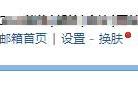简单漫画制作(照片变漫画超简单)
喜欢漫画风但是不知道可以怎么把图片变成漫画?那就看看今天的文章,让我来教你怎么用PS把照片变漫画,跟着下面的操作步骤,即使你是小白也能做到哦,一起来看看吧。

操作步骤:
①打开软件,添加图片,点击右边的【图层】,选中要编辑的图层,点击锁定的图标进行解锁;
②点击工具栏的【滤镜】,选中【滤镜库】;

③打开【艺术效果】,选择【彩色铅笔】,也可以根据你们的喜好选择其他的艺术效果,例如【干画笔】、【水彩】等,艺术效果不同不会影响下面的步骤哦;
④调整【彩色画笔】的参数,这里我用的是【铅笔宽度】8、【描边压力】12、【纸张亮度】46,大家也可以根据自己的图片进行调整,调到你喜欢的效果,点击【确定】;
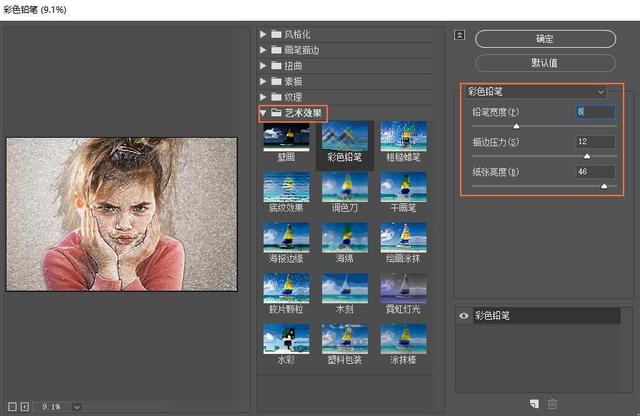
⑤点击【滤镜】,选择【Camera Raw滤镜】,调整工具栏的【基本】、【细节】、【HSL调整】的参数;

⑥点击【图像】,选择【调整】,点击【亮度/对比度】,调整参数,然后点击【确定】;
⑦按上述步骤打开【曲线】,调整一下就可以保存这张照片啦。
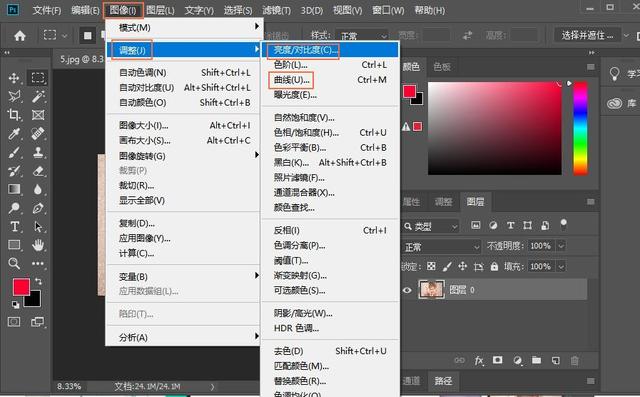
这样一张好看的漫画图片就新鲜出炉啦。如果觉得上面的操作比较复杂,也可以试试下面的方法,一键就能将照片变漫画哦。
软件介绍:
该软件拥有多种图片编辑工具,可以对图片进行格式转换、加水印、加滤镜等操作,拥有照片修复、照片特效等多种图片玩法,还能对照片进行批量裁剪、改尺寸、分类、重命名等批量处理,功能挺丰富哒。
操作步骤:
①打开软件,选择【照片特效】,点击【照片变漫画】,添加图片;
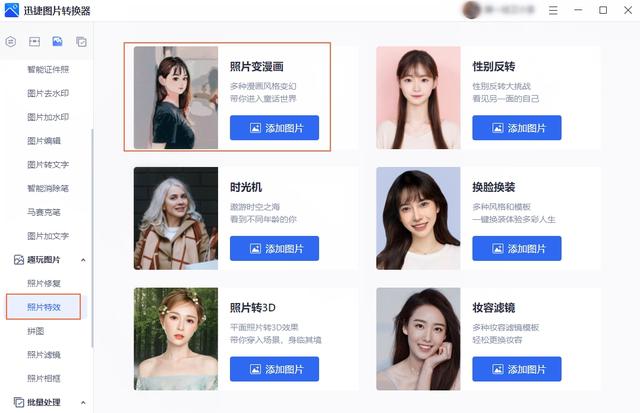
②选择漫画风格:有【漫画风】、【3D风】、【铅笔画】等可以选择,然后点击【立即保存】就可以啦。
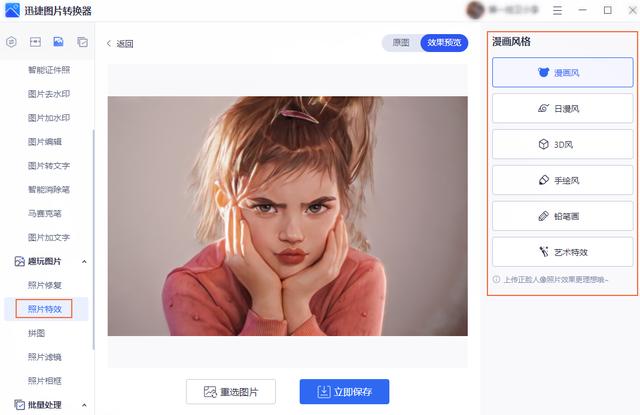
上面的方法你学会了吗?可以根据自己的需要进行选择,PS的操作相对来讲比较复杂,但是详细步骤已经放在上面了,大家跟着步骤进行操作就可以将照片变成漫画啦,感兴趣的话就去试一试吧。
- 自己烧烤买什么调料(掌握它)
- excel输入数据怎么自动计算(就能自动计算出结果)
- 送花卡片情话(效果会更好)
- 旅行青蛙小鸟吃什么食物(乌龟松鼠猫头鹰喜欢食物介绍)
- 心情极度压抑该怎么办(宣泄压抑情绪的五个办法)
- 怎么制作流动的字体(光影流动文字效果制作详细步骤)
- 吃木耳七大禁忌(清肠排毒)
- 结尾此致敬礼的正确格式图(篇篇有老师评语)
- 魔兽怀旧服增加移速的办法(61级死亡骑士单刷奴隶围栏)
- 冬天用电热水袋爆炸(内江女子网购热水袋充电时突然爆炸)
- 君子兰怎样扦插最好(学会这3种扦插法)
- 店里买二手摩托车需要注意什么(购买二手摩托车有什么需要注意的呢)
- 男士如何穿着才显气质(只要学会3个搭配法则)
- 拉链不咬合怎么解决的(一把钳子解决拉锁拉不上不咬合问题)
- 厕所除臭神器(公厕常见的几种除臭杀菌设备)
- 关于人生的好词好句子(人生不言弃)
- 为什么老板总觉得员工做得不好(可老板还是嫌你做的不好总挑毛病)
- 家用小型迷你冰箱哪里有卖(高颜值可口可乐车载冰箱299元)